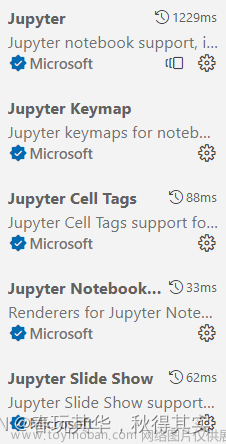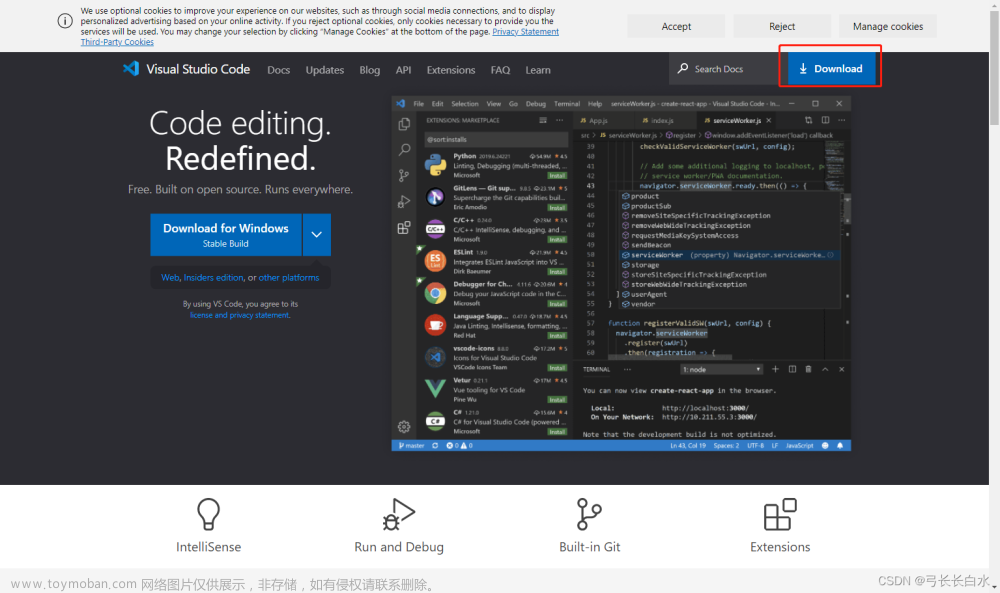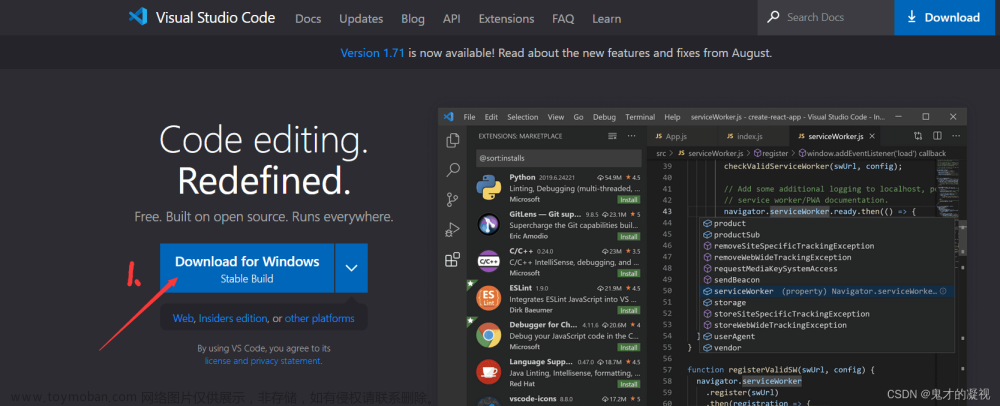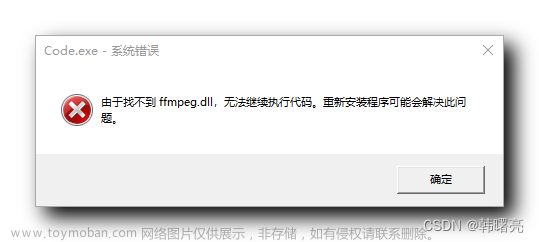目录
一.报错更新includepath编辑
二.原因
三.解决方法
一.报错更新includepath
如图
二.原因
1.没有安装gcc
2.没有配置好环境
win+R打开cmd,输入gcc -v,如果安装了gcc,会返回版本

三.解决方法
1.安装MinGW
2.添加MinGW环境变量
将bin文件夹的位置添加到系统环境变量中


3.验证MinGW是否安装成功
win+R打开cmd,输入mingw-get,弹出MinGW Installation Manger就是安装成功
mingw-get
4.用MinGW安装图中的包(需要梯子)

或者在cmd输入以下命令
mingw-get install gcc5.输入gcc -v查看gcc版本

至此gcc安装完毕
6.配置vscode中json路径
在vscode中打开json文件,查看includePath,发现路径是有问题的,需要手动添加
{
"configurations": [
{
"name": "Win32",
"includePath": [
"${workspaceFolder}/**"
],
"defines": [
"_DEBUG",
"UNICODE",
"_UNICODE"
]
}
],
"version": 4
}在cmd输入以下命令,查看路径
g++ -v -E -x c++ -
复制这些路径保存到json文件中,把所有\改成/保存即可文章来源:https://www.toymoban.com/news/detail-586963.html
{
"configurations": [
{
"name": "Win32",
"includePath": [
"${workspaceFolder}/**",
"f:/install/mingw-get/bin/../lib/gcc/mingw32/6.3.0/include/c++",
"f:/install/mingw-get/bin/../lib/gcc/mingw32/6.3.0/include/c++/mingw32",
"f:/install/mingw-get/bin/../lib/gcc/mingw32/6.3.0/include/c++/backward",
"f:/install/mingw-get/bin/../lib/gcc/mingw32/6.3.0/include",
"f:/install/mingw-get/bin/../lib/gcc/mingw32/6.3.0/../../../../include",
"f:/install/mingw-get/bin/../lib/gcc/mingw32/6.3.0/include-fixed"
],
"defines": [
"_DEBUG",
"UNICODE",
"_UNICODE"
]
}
],
"version": 4
}这样问题就解决了.文章来源地址https://www.toymoban.com/news/detail-586963.html
到了这里,关于vscode“检测到 #include 错误,请更新 includepath。”的问题解决办法的文章就介绍完了。如果您还想了解更多内容,请在右上角搜索TOY模板网以前的文章或继续浏览下面的相关文章,希望大家以后多多支持TOY模板网!